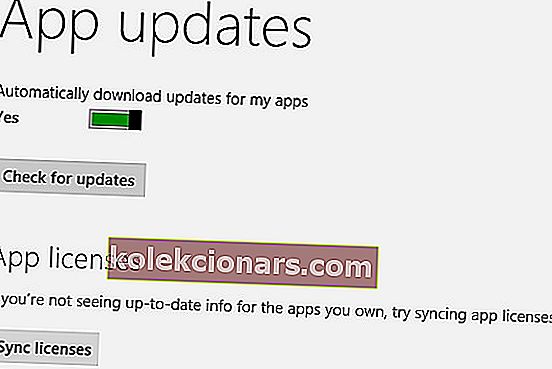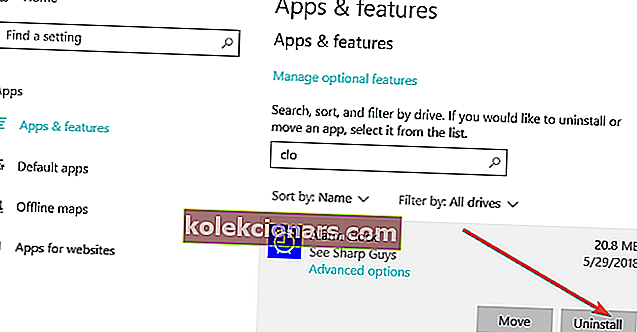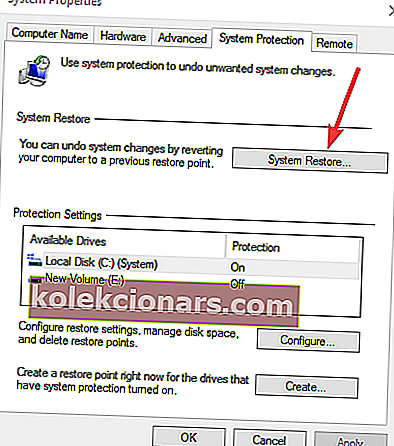- Jos sait virheen 0x80073cf9, kun yritit asentaa uutta sovellusta Microsoft Storesta, punoita alla oleva täydellinen vaiheittainen opas ongelman ratkaisemiseksi.
- Jos kohtaat virheitä Microsoft-myymälässä, tutustu Microsoft Store -virheitä koskevaan perusteelliseen keskukseen.
- Ratkaisu oppaassamme on käyttää Sytem Restore -ominaisuutta. Lue oppaamme siitä, miten voit luoda järjestelmän palautuspisteen itse.
- Jos olet kokenut muita Windows 10 -virheitä, olemme kuulleet sinut. Tutustu Windows 10 -virhekeskukseen.

Kun saat virheen 0x80073cf9 Windows 10: ssä, se tapahtuu yleensä, kun yrität asentaa uuden sovelluksen Microsoft Storesta. Tämä virhekoodi estää periaatteessa sovelluksen asentamisen ja antaa sinulle kaksi vaihtoehtoa.
Voit joko käynnistää asennuksen uudelleen tai peruuttaa sen.
Valitettavasti valitsemasi vaihtoehdon mukaan se ei toimi. Virhekoodi 0x80073cf9 saattaa ilmestyä myös, kun yrität päivittää sovellusta, jotta se sopisi Windows 8: lle tai Windows 10: lle.
Jos yrität käynnistää Windows 8- tai Windows 10 -tietokoneesi uudelleen, se saattaa toimia harvinaisissa tapauksissa, mutta jos noudatat alla lueteltuja vaiheita, näet kuinka korjata ongelma pysyvästi ja estää sen toistuminen.
Korjaa Microsoft Storen virhe 0x80073cf9
1. Synkronoi lisenssit
- Pidä Windows-näppäintä painettuna.
- Kun olet päässyt aloitusnäyttöön, sinun on napsautettava vasemmalla painikkeella tai napauttamalla siellä olevaa MicrosoftStore- ominaisuutta.
- Kun olet päässyt Microsoftstoreen, sinun on painettava Windows- painiketta ja I- painiketta.
- Napsauta hiiren kakkospainikkeella Sovelluspäivitykset.
- Napsauta hiiren kakkospainikkeella tai napauta Synkronoi lisenssit täällä .
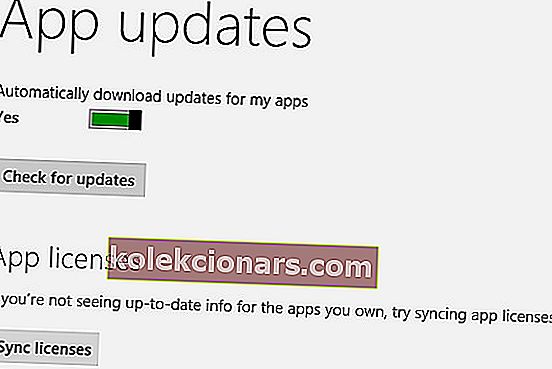
- Anna sen tehdä työnsä ja käynnistää Windows 8- tai Windows 10 -laite uudelleen.
- Yritä asentaa sovellus tai päivittää se ja katso, näkyykö vielä tämä virhesanoma.
2. Poista ongelmalliset sovellukset
- Siirry aloitusnäyttöön Windows 8: ssa tai Windows 10: ssä, kuten teit yllä.
- Etsi sovellus, jolla sinulla on vaikeuksia.
- Napsauta hiiren kakkospainikkeella sovellusta ja napsauta vasemmalla tai napauta Poista- ominaisuutta.
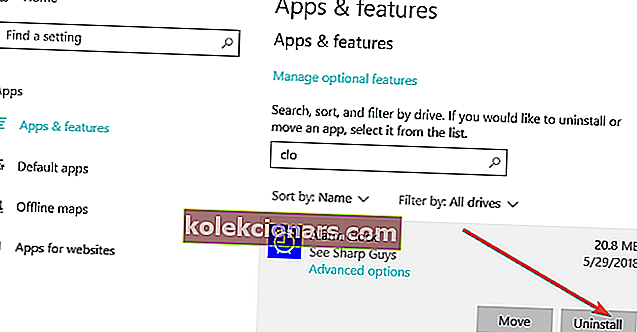
- Napsauta hiiren kakkospainikkeella tai napauta aloitusnäytön Microsoft Store -ominaisuutta sovelluksen asennuksen poistamisen jälkeen.
- Kirjoita poistamasi sovelluksen nimi ja asenna se uudelleen MicrosoftStore-palvelusta.
Jos mietit, on tapa ladata Microsoft Store -sovellukset käyttämättä kauppaa. Näin.
3. Luo AUInstallAgent-kansio
- Napsauta hiiren vasemmalla painikkeella aloitusnäytön Työpöytä-kuvaketta.
- Avaa Oma tietokone -kuvake kaksoisnapsauttamalla sisään -kuvaketta.
- Avaa osio, johon Windows 8 tai Windows 10 on asennettu.
- Kaksoisnapsauta osiossa olevaa Windows-kansiota.
- Tarkista Windows-kansiossa, onko sinulla toinen kansio nimellä AUInstallAgent.
Huomaa: Jos sinulla ei ole AUInstallAgent-kansiota, sinun on napsautettava hiiren kakkospainikkeella Windows-hakemistossa ja luotava uusi kansio tällä nimellä.
- Kun olet tehnyt kansion, sinun on käynnistettävä Windows 8- tai Windows 10 -laite uudelleen.
- Tarkista, onko sinulla vielä tätä ongelmaa.
4. Poista virustorjunta käytöstä
Jos sinulla on virustorjunta, sinun on poistettava se käytöstä ja tarkistettava sovelluksesi, jos ne asennetaan oikein jälkeenpäin. Jos ne asennetaan oikein, se on virustorjuntaan liittyvä ongelma, koska se estää sovelluksen asennusprosessin.
5. Sammuta palomuuri
Palomuuri voi myös laukaista ärsyttävän Microsoft Store -virheen 0x80073cf9. Tämän seurauksena yksi nopeimmista ja turvallisimmista ratkaisuista on poistaa se käytöstä.
Kun olet poistanut palomuurin käytöstä, lataa ja asenna sovellus, joka alun perin laukaisi tämän virhekoodin, ja voit sitten ottaa palomuurin uudelleen käyttöön.
6. Suorita Microsoft Storen vianmääritys
Jos ongelma ei poistu, yritä suorittaa Windows 10: n sisäänrakennettu vianmääritysohjelma. Tämä työkalu voi korjata yleisiä teknisiä ongelmia, jotka vaikuttavat Microsoft Store -sovelluksiin.
Käynnistä se valitsemalla Asetukset> Päivitys ja suojaus> Vianmääritys> valitse Microsoft Store -sovellukset ja suorita vianmääritys.

7. Käytä Järjestelmän palauttamista
- Pidä Windows- painiketta ja X- painiketta painettuna.
- Napsauta vasemmalla painikkeella näytöllä näkyvää Järjestelmä- ominaisuutta.
- Nyt kun olet avannut järjestelmän ohjauspaneelin, sinun on napsautettava hiiren vasemmalla painikkeella järjestelmän suojaustoimintoa, joka on kyseisen ikkunan vasemmalla puolella.
- Napsauta hiiren kakkospainikkeella tai napauta ikkunassa olevaa Järjestelmän palauttaminen -painiketta.
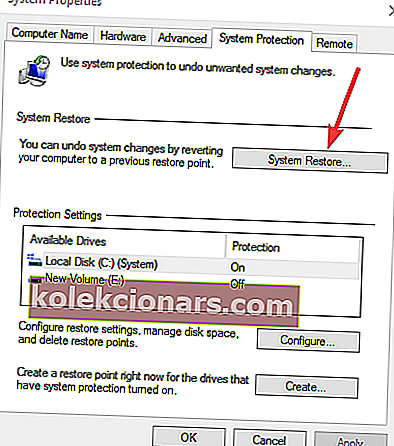
- Sinun on noudatettava ruudun ohjeita ja valittava edellinen palautuspiste, jotta järjestelmäasetukset palautuvat ennalleen ennen tämän virheilmoituksen saamista.
Huomautus: Ennen kuin teet järjestelmän palautuksen, suosittelemme, että kirjoitat muistiin palautuspisteen tekemisen jälkeen asentamasi sovellukset, jotta voit asentaa ne uudelleen tämän prosessin jälkeen.
Tässä on muutama vaihtoehto, jota voit yrittää korjata virhekoodin 0x80073cf9 ja palata päivittäiseen toimintaan. Jos sinulla on kysyttävää, ilmoita siitä meille alla olevissa kommenteissa.
FAQ: Lue lisää Windows-virheistä
- Mikä on 0x800704cf?
Windows 10: ssä tämä 0x800704cf-virhekoodi esiintyy yleensä aina, kun yrität käyttää verkko-tietokonetta tai kun työryhmä aloitetaan. Korjaa se suorittamalla ensin diagnoosi ohjatun Windowsin ohjatun toiminnon avulla. Jos nyt tämä diagnosointiprosessi ei ole sinulle hyödyllinen, älä epätoivo. Voit ottaa asian omiin käsiisi ja yrittää korjata virhekoodin 0x800704cf manuaalisesti. Lue omistettu vaiheittainen käyttö.
- Onko Windows 10: ssä ongelmia?
Windows 10 on vakain julkaisu, ja sillä on vähemmän ongelmia päivittäin. Mutta sinun on pidettävä mielessä, että Windows 10 on jatkuvasti alttiina haittaohjelmille ja viruksille, mikä on tärkein syy Windows 10 -ongelmiin. Tietenkin on myös kolmansien osapuolien ohjelmistojen tuottamia ongelmia, jotka voivat aiheuttaa virheitä Windows 10: ssä tai muissa ohjelmistoissa.
- Mikä on virhe 0x80004005?
Virhe 0x80004005: Määrittämätön virhe on sellainen, joka voi ponnahtaa käyttäjille kun nimetä uudelleen, poistaa tai talteen kansioita File Explorer. Kun virhe ilmenee, ponnahdusikkuna avautuu, jossa ilmoitetaan: Odottamaton virhe estää sinua nimeämästä kansiota (tai kopioimasta tai poistamasta). Lue täydellinen opas ongelman ratkaisemiseksi.
- Toimittajan huomautus: Tämä viesti julkaistiin alun perin heinäkuussa 2018, ja sitä on päivitetty ja päivitetty maaliskuussa 2020 tuoreuden, tarkkuuden ja kattavuuden vuoksi.